
Tento softvér opraví bežné chyby v počítači, ochráni vás pred stratou súborov, škodlivým softvérom, zlyhaním hardvéru a optimalizuje váš počítač na maximálny výkon. Opravte problémy s počítačom a odstráňte vírusy hneď v 3 jednoduchých krokoch:
- Stiahnite si Restoro PC Repair Tool dodávaný s patentovanými technológiami (patent k dispozícii tu).
- Kliknite Spustite skenovanie nájsť problémy so systémom Windows, ktoré by mohli spôsobovať problémy s počítačom.
- Kliknite Opraviť všetko opraviť problémy ovplyvňujúce bezpečnosť a výkon vášho počítača
- Restoro bol stiahnutý používateľom 0 čitateľov tento mesiac.
Všetci vieme, ako funguje bootovacia sekvencia systému Windows 10, a všetci vieme, že počas operácie bootovania sú potrebné prihlasovacie údaje.
Ak heslo je nastavený, jediný spôsob, ako môžeme získať prístup na plochu, je vyplnenie predvoleného nastavenia Prihláste sa do systému Windows 10 formulár. Ak teda chýba prihlasovacia obrazovka, nebudete môcť svoje zariadenie správne používať.
Každopádne sa nemusíte ničoho obávať, pretože pri riešení problémov s riešením zdola uvidíme, ako tento problém so systémom vyriešiť.
Ako môžem opraviť chýbajúci problém s prihlasovacou obrazovkou systému Windows 10?
- Spustite nový reštart
- Prístup do núdzového režimu systému Windows
- Vytvorte nový používateľský účet
- Nastaviť automatické prihlásenie
- Spustite príkazový riadok pri štarte
- Vykonajte proces opravy pri spustení
1. Spustite nový reštart
Tento problém môže vyriešiť operácia reštartu, ak porucha nie je spôsobená poškodenými súbormi alebo škodlivá aplikácia alebo proces. Ak teda prihlasovacia obrazovka systému Windows 10 chýba, stlačte a niekoľko sekúnd podržte tlačidlo napájania, kým sa nedokončí proces vypínania.
Potom znova spustite postupnosť zavádzania. Ak problém stále pretrváva, stiahnite si ho jeden z týchto čističov registrov a prehľadajte váš systém. Ak problém pretrváva, pokračujte v zostávajúcich metódach riešenia problémov nižšie.
Ak chcete opraviť poškodené súbory v systéme Windows 10, pozrite si tohto kompletného sprievodcu ktoré vám pomôžu urobiť to len pomocou niekoľkých krokov.
2. Prístup do núdzového režimu systému Windows
Ak prihlasovacia obrazovka chýba z dôvodu a škodlivá aplikácia alebo z dôvodu nefunkčnosti procesu by ste mali zariadenie spustiť v núdzovom režime. Počas spustenia núdzového režimu budú aplikácie tretích strán automaticky deaktivované.
Vaše zariadenie bude fungovať s minimálnou sadou ovládačov a služieb, takže ak problém spôsobil proces tretej strany, budete ho môcť identifikovať a odstrániť.
Tu je postup, ako môžete zaviesť systém Windows 10 Bezpečnostný mód z bootovacieho okna:
- Na úvodnej obrazovke kliknite na tlačidlo Napájanie, potom stlačte a podržte klávesovú skratku Shift a pritom kliknite na Reštartovať.
- Na ďalšej obrazovke zvoľte Riešenie problémov.
- Ďalej kliknite na Pokročilé nastavenia.
- Ísť do Nastavenia pri spustení.
- Stlačte Reštart z nasledujúceho okna.
- Teraz stačí reštartovať počítač v núdzovom režime.
Núdzový režim nefunguje v systéme Windows 10? Neprepadajte panike, táto príručka vám pomôže prekonať problémy so zavedením systému.
Tip - z bezpečného režimu môžete spustiť kontrolu systému na automatické riešenie možných chýb:
- Otvorte zvýšené okno príkazového riadku: kliknite pravým tlačidlom myši na ikonu Štart systému Windows a potom kliknite na ikonu Príkazový riadok (Správca).

- V okne cmd zadajte sfc / scannow a stlačte Zadajte.
- Počkajte, kým je spustená kontrola - v závislosti od toho, koľko súborov je vo vašom zariadení uložených, bude chvíľu trvať.
- Nakoniec systém reštartujte.
Ak máte problémy s prístupom k príkazovému riadku ako správca, bude vám lepšie pozrite sa bližšie na túto príručku.
príkaz scannow sa zastavil pred dokončením procesu? Nebojte sa, máme pre vás ľahkú opravu.
3. Vytvorte nový používateľský účet
Spustením skenovania systému odhalíte potenciálne chyby

Stiahnite si Restoro
Nástroj na opravu PC

Kliknite Spustite skenovanie nájsť problémy so systémom Windows.

Kliknite Opraviť všetko opraviť problémy s patentovanými technológiami.
Spustite program PC Scan s nástrojom Restoro Repair Tool a vyhľadajte chyby, ktoré spôsobujú problémy so zabezpečením a spomalenia. Po dokončení skenovania proces opravy nahradí poškodené súbory novými súbormi a komponentmi systému Windows.
Ak bol váš účet poškodený (môže sa to stať z rôznych dôvodov), mali by ste sa pokúsiť vytvoriť nový účet. Túto operáciu na riešenie problémov samozrejme dokončite v núdzovom režime, pretože vaše prihlasovacie okno systému Windows 10 stále chýba.
- Najskôr prejdite do núdzového režimu, ako je vysvetlené vyššie.
- Potom stlačte Vyhraj + ja vyhradené klávesové skratky.
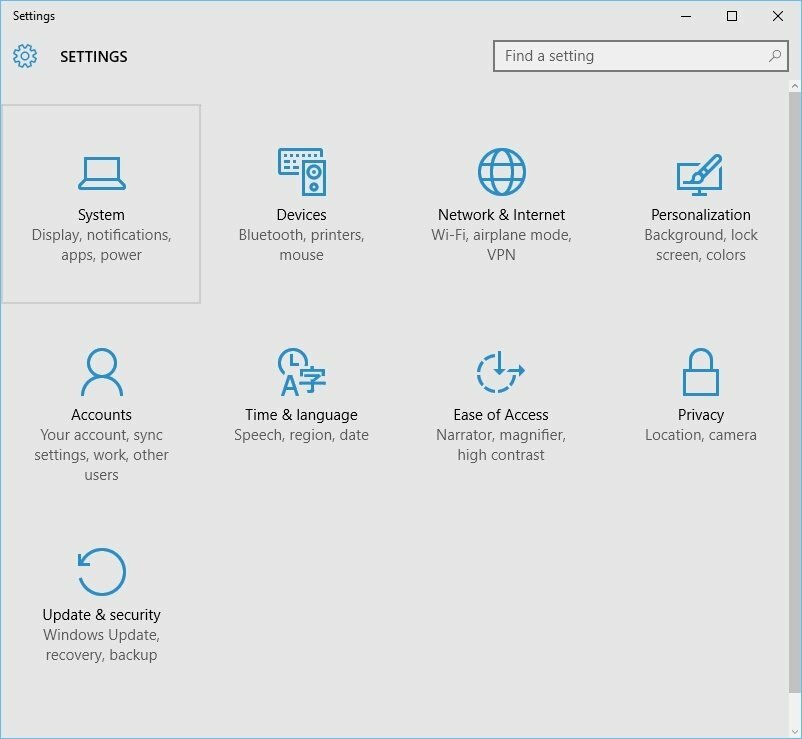
- Od Systémové nastavenia ísť do Účty.
- Ďalej na ľavom paneli kliknite na Rodina a ďalší používatelia.
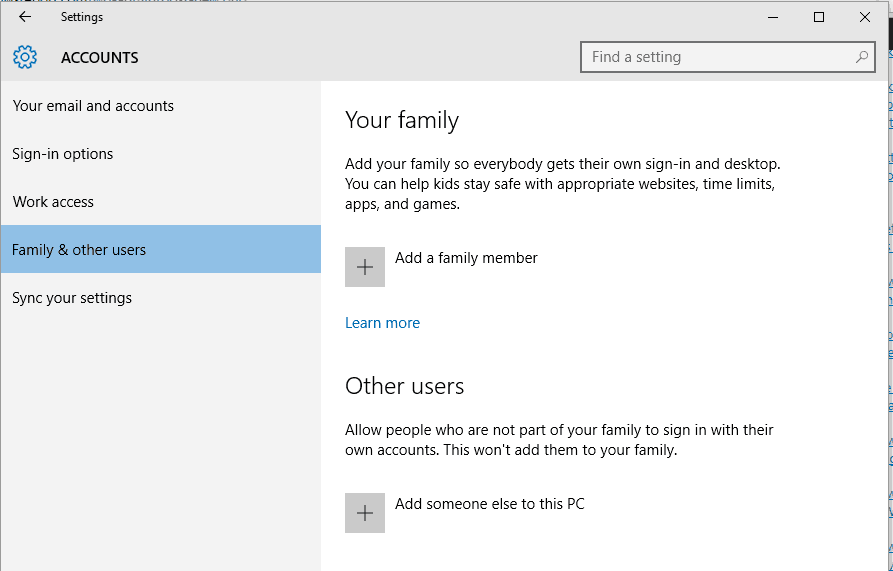
- V ďalšom okne postupujte podľa pokynov na obrazovke a zaregistrujte si nový účet.
- To by malo opraviť chýbajúci problém s prihlasovacou obrazovkou systému Windows 10.
Ak sa vám nedarí otvoriť aplikáciu Nastavenia, pozrite sa na tento článok na vyriešenie problému.
Systém Windows vám nedovolí pridať nový používateľský účet? Postupujte podľa jednoduchých krokov a vytvorte alebo pridajte koľko účtov chcete!
4. Nastaviť automatické prihlásenie
Toto je oprava, ktorá nerieši skutočný problém. Svoje zariadenie však budete môcť používať bez nutnosti zadávať svoje užívateľské meno a heslo počas zavádzacej sekvencie systému Windows 10:
- Vstúpte do bezpečného režimu, ako je podrobne uvedené pri spôsobe riešenia problémov zhora.
- Potom stlačte Win + R klávesové skratky, aby sa spustilo pole Spustiť.
- Vo vnútri poľa Spustiť netplwiz a stlačte kláves Enter.

- The Používateľské účty Zobrazí sa okno.

- Odtiaľ zrušte začiarknutie políčkaPoužívatelia musia zadať používateľské meno a heslo používať tento počítač' lúka.
- Uložte zmeny a reštartujte systém Windows 10.
5. Spustite príkazový riadok pri štarte
- Na úvodnej obrazovke kliknite na ikonu Napájanie, potom stlačte a podržte klávesovú skratku Shift a pritom kliknite na Reštartovať.
- Kliknite na Riešenie problémov a potom vyberte Pokročilé nastavenia.
- V ďalšom okne kliknite na Príkazový riadok.
- V okne cmd vykonajte nasledujúci príkaz: čistý používateľ Správca / aktívny: áno.
- Nakoniec počítač reštartujte.
6. Vykonajte proces opravy pri spustení
Ak kroky vysvetlené vyššie pre vás nefungujú, spustite proces opravy pri spustení.
Poznámka: Môžete si tiež zvoliť spustenie a Obnovenie systému pred opravou platformy Windows 10. Ak Obnovovanie systému nefunguje, neprepadajte panike. Prečítajte si tohto užitočného sprievodcu a ešte raz dať veci do poriadku.
Ak potrebujete vykonať úvodnú opravu, musíte si najskôr vytvoriť inštalačné médium Windows 10. Tieto procesy môžete iniciovať takto:
- Z úvodnej obrazovky zadajte nastavenia systému Windows: kliknite na ikonu Moc ikona, stlačte a podržte kláves Shift a kliknite na Reštartovať.
- Vyberte Riešenie problémov a choď do Pokročilé nastavenia.
- Teraz si vyberte Obnovenie systému a podľa pokynov na obrazovke dokončite toto riešenie problémov.
- Ak nemôžete vyriešiť chýbajúci problém s prihlasovacou obrazovkou systému Windows 10 pomocou nástroja Obnovovanie systému, dokončite namiesto toho proces opravy pri spustení.
Ak neviete, ako vytvoriť inštalačné médium Windows 10, pozrite si tohto podrobného sprievodcu ktoré vám to pomôžu urobiť iba niekoľkými jednoduchými krokmi.
Prilepili ste sa na slučku automatickej opravy? Nebojte sa, hodíme vám toto úžasné záchranné lano.
Záverečné myšlienky
Jedna z vyššie popísaných a podrobne opísaných metód riešenia problémov by vám mala pomôcť vyriešiť chýbajúci problém s prihlasovacou obrazovkou systému Windows 10.
Môžete nám povedať, čo pre vás fungovalo alebo ako sa vám úspešne podarilo vyriešiť túto poruchu systému, pomocou poľa pre poznámky z nižšie.
Môžete sa tiež podeliť o svoje postrehy a otázky, pretože sme tu, aby sme vám čo najskôr pomohli.
SÚVISIACE PRÍBEHY KONTROLY:
- Oprava: Poškodený profil používateľa v systéme Windows 10
- Oprava: Nemôžem sa prihlásiť pomocou svojho účtu Microsoft v systéme Windows 10
- Windows Hello fingerprint nefunguje? Toto je 9 spôsobov, ako to opraviť
 Stále máte problémy?Opravte ich pomocou tohto nástroja:
Stále máte problémy?Opravte ich pomocou tohto nástroja:
- Stiahnite si tento nástroj na opravu PC hodnotené Skvelé na TrustPilot.com (sťahovanie sa začína na tejto stránke).
- Kliknite Spustite skenovanie nájsť problémy so systémom Windows, ktoré by mohli spôsobovať problémy s počítačom.
- Kliknite Opraviť všetko opraviť problémy s patentovanými technológiami (Exkluzívna zľava pre našich čitateľov).
Restoro bol stiahnutý používateľom 0 čitateľov tento mesiac.

![Automatické prihlásenie do prehliadača Google Chrome nefunguje [rýchla oprava]](/f/6c99b0f9a1ec14abb4163ccba3072536.jpg?width=300&height=460)
